文章詳情頁
全新小新Air 13筆記本U盤怎么安裝win7系統 安裝win7系統方法說明
瀏覽:78日期:2022-12-08 09:19:27
全新小新Air 13三面全金屬機身+玻璃屏的設計雖然已有存在。但在一線品牌同價位新品中還是第一次見到。去年首發同價位的潮7000-13還是一款單面金屬。那么這款筆記本如何一鍵U盤安裝win7系統呢?下面跟小編一起來看看吧。

安裝方法:
1、首先將u盤制作成u盤啟動盤,接著前往相關網站下載win7系統存到u盤啟動盤,重啟電腦等待出現開機畫面按下啟動快捷鍵,選擇u盤啟動進入到大白菜主菜單,選取【02】大白菜win8 pe標 準 版(新機器)選項,按下回車鍵確認,如下圖所示:

2、在pe裝機工具中選擇win7鏡像放在c盤中,點擊確定,如下圖所示:.
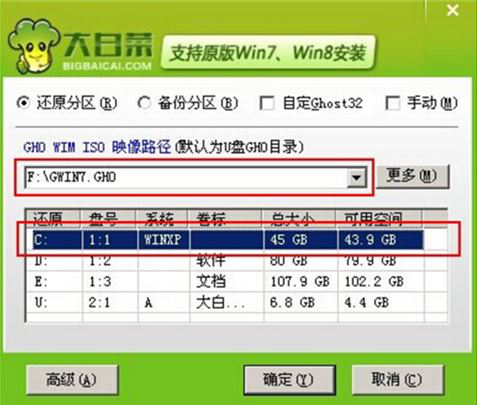
3、此時在彈出的提示窗口直接點擊確定按鈕,如下圖所示:.
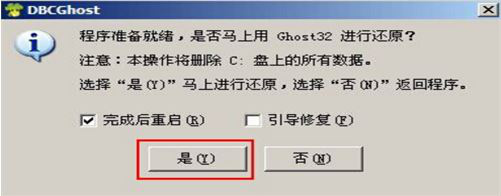
4、隨后安裝工具開始工作,我們需要耐心等待幾分鐘, 如下圖所示:
 .
.
5、完成后,彈跳出的提示框會提示是否立即重啟,這個時候我們直接點擊立即重啟就即可。

6、此時就可以拔除u盤了,重啟系統開始進行安裝,我們無需進行操作,等待安裝完成即可。
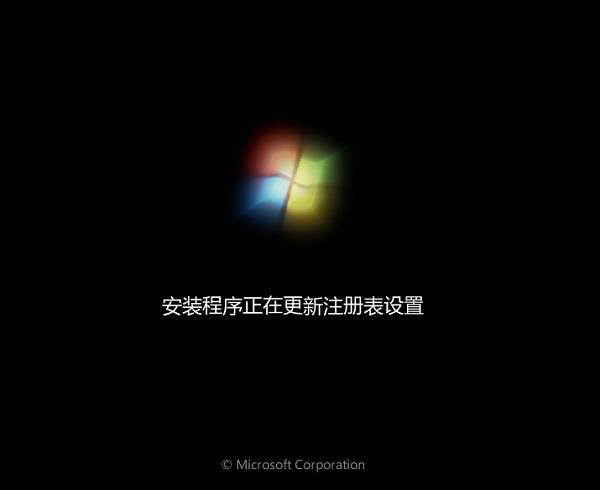
win7相關攻略推薦:
win7電腦呈現網絡延遲詳細解決流程介紹
win7安裝智能abc輸入法具體操作步驟
win7添加網絡打印機失敗詳細解決步驟
以上就是全新小新Air 13筆記本如何一鍵u盤安裝win7系統操作方法,如果全新小新Air 13筆記本用戶想要安裝win7系統,可以根據上述操作步驟進行安裝
相關文章:
1. Win10無線網絡不顯示怎么辦?五種方法幫你解決Win10沒有wlan選項2. mac安全模式怎么進入? Mac系統進入安全模式方法3. Mac無線網絡怎么設置?蘋果Mac電腦無線網絡設置教程4. Linux Mint系統輸入法怎么刪除? Linux Mint刪除多余輸入法的技巧5. mac按哪個鍵進windows? windows與mac系統切換快捷鍵6. 深度操作系統Deepin20.2.1發布(附下載和更新日志)7. Mac系統圖書如何自動插入連字符? Mac輸入不間斷連字符的技巧8. Win10無法訪問192.168怎么辦?Windows無法訪問192.168解決教程9. 微軟Win11專業版即將默認禁用 SMB 來賓認證服務10. Win11 正式版 Build 22621.1105一月累積更新補丁KB5022303發布(附完整更新日志)
排行榜
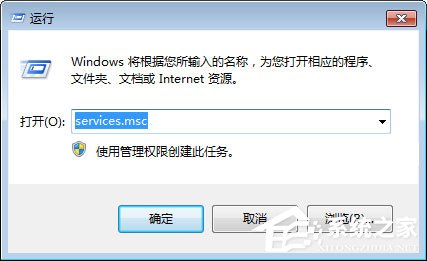
 網公網安備
網公網安備